Componenti di un server Cisco Access
Per configurare un router come server di accesso dobbiamo prima assicurarci che i seguenti due componenti
- Un’interfaccia seriale asincrona integrata nel router Cisco o in un modulo di interfaccia.
Figura 1 mostra un router Cisco serie 2500 con due interfaccia seriale asincrona (SCSI II 68-pin)
Figura 2 mostra un NM-32A/Modulo S che può essere utilizzato in qualsiasi router modulare Cisco supportato.
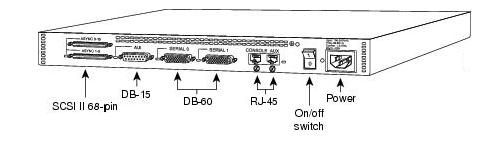
Figura 1
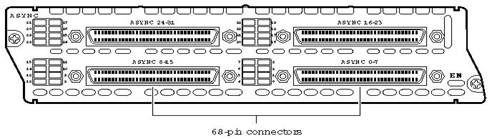
Figura 2
- CAB-OCTAL-ASYNC: Questo cavo fornisce otto porte asincrone RJ-45 rolled cable che possono essere collegate alle porte della console dei dispositivi che devono essere gestiti. La figura seguente mostra un cavo ottale, un’estremità del cavo che ha un connettore a 68 pin è collegata all’interfaccia asincrona, l’altra estremità fornisce 8 cavi RJ-45 per connettersi alle porte della console.
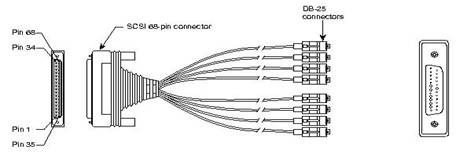
Configurazione di un server di accesso Cisco
Useremo Cisco 3640 con NM-32A/S come server di accesso in questo articolo. Lo schema seguente mostra la nostra configurazione di rete.
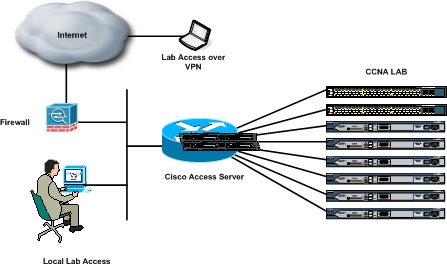
Stiamo creando un server di accesso per accedere alle porte della console di otto dispositivi Cisco (due switch Cisco e sei router Cisco). Possiamo anche accedere a questi dispositivi da qualsiasi luogo su Internet tramite connessione Virtual Private Network (VPN) al firewall Cisco ASA/PIX e quindi accedere al server Cisco Access. La configurazione del Firewall non rientra nell’ambito di questo articolo.
La configurazione più semplice è quella di definire le linee TTY e consentire l’input telnet in queste linee.
Access-Server(config)#linea 33 64
Access-Server(config)#transport input telnet
Access-Server(config-line)#no exec
Nota – Si prega di fare riferimento a Come le linee asincrone sono numerate sul documento Router serie 3600 sul sito Web Cisco al fine di comprendere la numerazione delle linee asincrone.
Quando abbiamo bisogno di accesso console a qualsiasi dispositivo tutto quello che dobbiamo fare è telnet alla linea di quel dispositivo. Ad esempio, la nostra prima linea è collegata a un router Cisco serie 2800. Dal nostro Personal Computer possiamo accedere a questo utilizzando il seguente comando dal prompt dei comandi-telnet
L’indirizzo IP è solitamente l’indirizzo IP di un’interfaccia di Loopback sul server Cisco Access. Nel nostro caso abbiamo assegnato 10.1.1.1 all’interfaccia di Loopback. Possiamo quindi utilizzare questo comando dal PC, telnet 10.1.1.1 2033 per accedere al dispositivo collegato alla prima linea.
La configurazione finale del nostro Access-Server è mostrata di seguito
Access-Server#Sh run
! Uscita-Omessa !
hostname Access-Server
!
!
ip subnet zero
no ip del dominio di ricerca
host ip R1 2033 10.1.1.1
host ip R2 2034 10.1.1.1
host ip R3 2035 10.1.1.1
host ip R4 2036 10.1.1.1
host ip R5 2037 10.1.1.1
host ip R6 2038 10.1.1.1
host ip SW1 2039 10.1.1.1
host ip SW2 2040 10.1.1.1
!
interfaccia Loopback0
indirizzo ip 10.1.1.1 255.255.255.255
nessun ip diretto-broadcast
!
interfaccia veloce Ethernet0
indirizzo ip 192.168.1.1
no ip directed-broadcast
no shut
!
percorso ip 0.0.0.0 0.0.0.0 192.168.100.100
ip senza classe
nessun server http ip
!
!
line con 0
exec-timeout 0 0
registrazione sincrona
line 33 64
no exec
transport input telnet
! Uscita-Omessa !
Il comando Host IP viene utilizzato per la mappatura nome-indirizzo. Dalla CLI Access-Server possiamo accedere ai dispositivi Cisco digitando il rispettivo nome host definito nel comando Host IP invece dell’indirizzo IP seguito dal numero di riga.
Esistono due modi per connettersi ai dispositivi collegati al server Cisco Access. Possiamo telnet nel server di accesso e quindi accedere a ciascun dispositivo dalla CLI del server di accesso digitando il nome host del dispositivo o emettendo il comando telnet completo seguito dal numero di riga del rispettivo dispositivo a cui vogliamo accedere, oppure possiamo aprire una singola sessione telnet dal nostro PC ai rispettivi dispositivi emettendo il comando telnet e quindi specificando il numero di riga. Quando si utilizza il primo metodo, se vogliamo tornare alla CLI Access-Server per telnet altri dispositivi dobbiamo emettere la sequenza di escape CTRL-SHIFT-6-X.
Oggi abbiamo coperto un importante tutorial nella creazione di un server di accesso. Buona fortuna negli studi Cisco